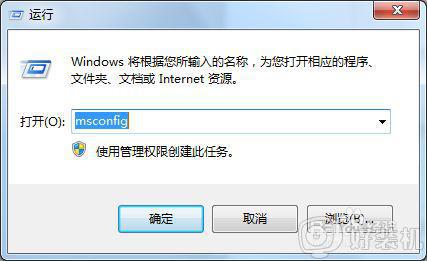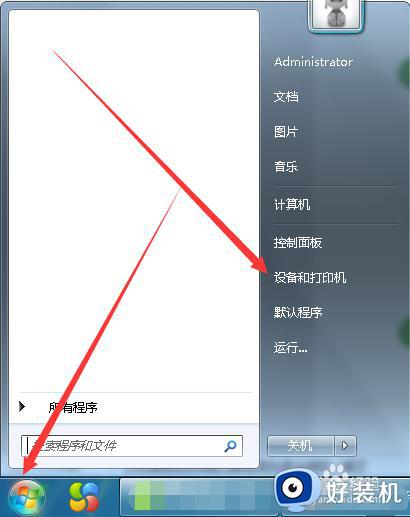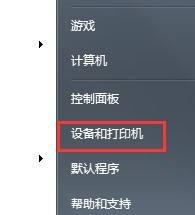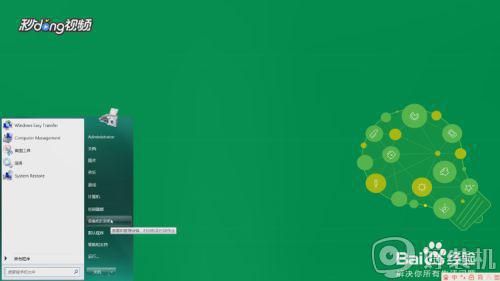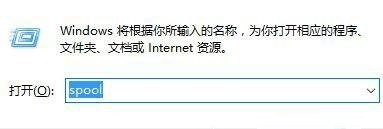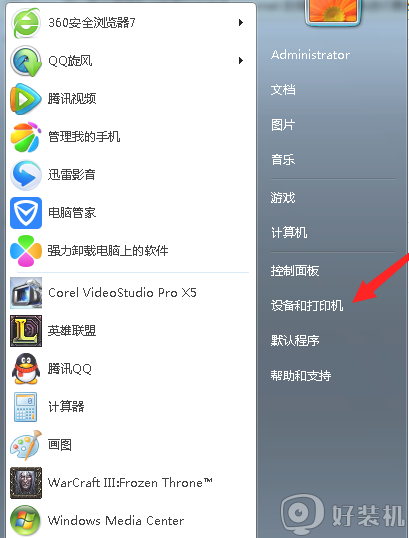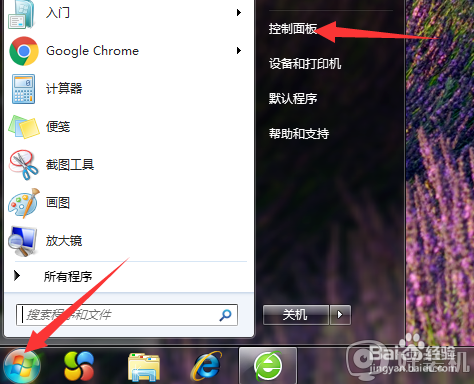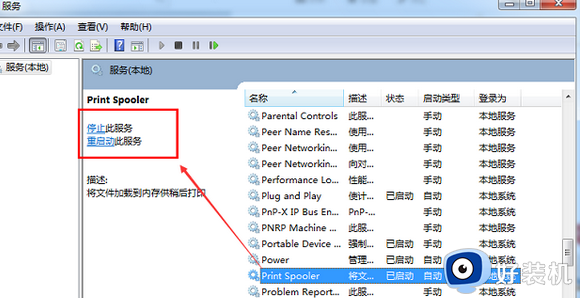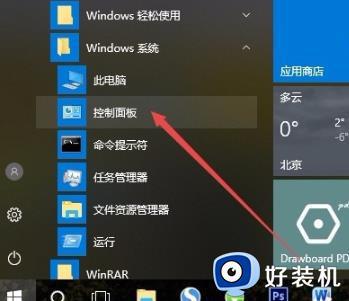win7无法删除打印机驱动怎么办 win7删除不了打印机驱动怎么回事
时间:2023-11-22 14:28:52作者:jhuang
在使用win7旗舰版系统时,有时我们可能会遇到无法删除打印机驱动的情况,这给我们的使用带来了一定的困扰。许多用户都不懂win7无法删除打印机驱动怎么办,不必担心,我们可以通过一些方法来解决这个问题。接下来,我们将介绍win7删除不了打印机驱动怎么回事以及一些解决方法,帮助大家解决问题。
解决方法:
1、进入桌面后,按下“Win + R”组合键打开运行窗口,在运行中输入“spool”并点击确定。
2、之后会进入路径为“C:\Windows\System32\spool”的文件夹中。
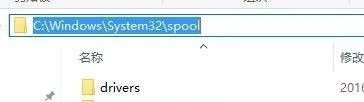
3、在spool文件夹中找到一个PRINTERS的文件夹,双击打开。
4、删除PRINTERS文件夹内的所有内容,不能删除的话需要先停止打印机的后台服务。
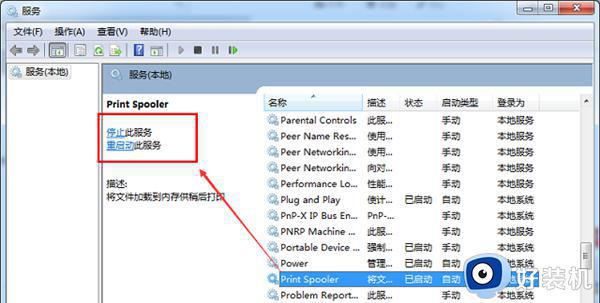
5、删除后重新打“设备和打印机”,将打印机删除再刷新一下,发现删除后的打印机就不会重新出现了。
以上就是win7无法删除打印机驱动怎么办的全部内容,有需要的用户可以按照上述步骤进行操作,希望这些步骤能够帮助到大家。